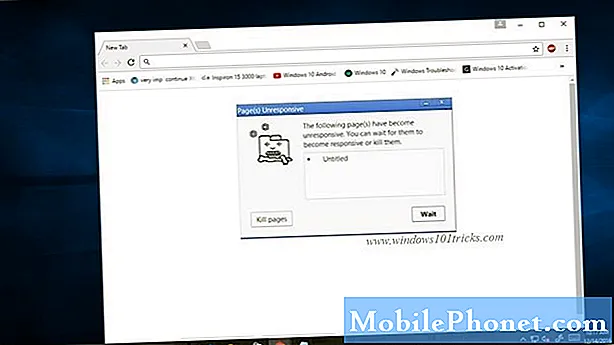
Contenu
- Problème 1: comment dépanner un Google Pixel 2 XL qui ne s'allume pas
- Problème 2: impossible d'acheter directement le chargeur du Pixel 2 auprès de Google
- Problème 3: Google Pixel 2 XL Aucun problème de charge résolu en désactivant le mode d'économie de batterie
Bonjour et bienvenue dans l'article de dépannage # GooglePixel2 et # GooglePixel2XL d'aujourd'hui. Nous avons récemment appris qu'un certain nombre d'utilisateurs de Pixel 2 signalaient des problèmes de charge et d'alimentation sur leurs appareils. En guise de réponse, nous avons décidé de rédiger cet article de dépannage. Faites-nous savoir si les solutions que nous proposons ci-dessous vous aideront.
Si vous recherchez des solutions à votre propre problème #Android, vous pouvez nous contacter en utilisant le lien fourni au bas de cette page.
Lorsque vous décrivez votre problème, veuillez être aussi détaillé que possible afin que nous puissions facilement identifier une solution pertinente. Si vous le pouvez, veuillez inclure les messages d'erreur exacts que vous obtenez pour nous donner une idée par où commencer. Si vous avez déjà essayé certaines étapes de dépannage avant de nous envoyer un e-mail, assurez-vous de les mentionner afin que nous puissions les ignorer dans nos réponses.
Problème 1: comment dépanner un Google Pixel 2 XL qui ne s'allume pas
Salut. J'ai un Pixel 2 XL sans marque que j'ai acheté directement auprès de Google. Mardi 2 janvier, mon téléphone a redémarré. après le redémarrage, j'ai perdu la connexion Bluetooth, puis le téléphone s'est arrêté et n'a pas redémarré. il n’est pas enraciné et aucun dommage physique ou d’eau, pas même une égratignure. contacté Google. J'ai été envoyé à ubreakifix. Ils ont dit que c'était un problème de logiciel. J'ai réessayé Google et ils n'ont absolument aucune aide. Toutes les idées sont grandement appréciés. - Norman
Solution: Salut Norman. Il existe un ensemble d'étapes de dépannage que vous devez suivre pour identifier les causes possibles de votre problème. Sans l'historique complet de votre appareil, nous sommes tout aussi ignorants que vous lorsqu'il s'agit d'identifier la raison de votre problème.
Vérifiez que le câble de charge et l'adaptateur fonctionnent
C'est la toute première chose à faire dans cette situation. Il est possible que la raison de l’échec du démarrage de votre téléphone soit un câble ou un adaptateur défectueux. Pour vérifier si le câble USB et le chargeur sont défectueux, vous pouvez soit essayer d'utiliser un autre jeu de câbles et d'adaptateur, soit utiliser le jeu de courant pour charger un autre appareil Android.
Vérifiez le port de charge
Le port de charge peut parfois accumuler de la poussière, des peluches ou des objets étrangers. Assurez-vous de le vérifier en utilisant une loupe ou un autre outil grossissant pour regarder à l'intérieur. Évitez de coller quoi que ce soit dans le port pour éviter de plier les broches. Si vous pensez que le port de charge est sale ou contient quelque chose d'étranger, essayez d'utiliser une boîte de conserve compressée pour le nettoyer.
Vérifiez la prise de courant
Si vous avez tendance à recharger dans la même partie de la maison, il est également préférable d'utiliser une autre prise de courant. La prise de courant que vous utilisez est peut-être défectueuse. Si vous le souhaitez, vous pouvez également brancher un autre appareil sur cette même prise pour voir s'il rechargera l'autre téléphone.
Retirez les accessoires supplémentaires si vous en avez
Si vous utilisez un étui, assurez-vous de le retirer pour voir s'il s'agit de celui qui a causé le dysfonctionnement du bouton d'alimentation. Si vous n'en utilisez aucun, ignorez simplement cette étape.
Vérifiez si votre Google Pixel 2 est en cours de chargement
L'une des raisons pour lesquelles votre appareil Pixel peut sembler ne pas s'allumer est une batterie déchargée. Assurez-vous de résoudre les problèmes de charge de la batterie en branchant le téléphone pendant au moins 10 minutes. Si l'écran affiche une icône de batterie, le téléphone est simplement éteint et est en cours de chargement. Dans ce cas, vous pouvez simplement redémarrer votre téléphone.
Cependant, s'il y a un voyant rouge lorsque votre téléphone est en cours de charge, la batterie doit être épuisée et complètement déchargée. Si un voyant rouge clignote pendant que vous le chargez, il n’ya pas assez d’énergie pour rallumer votre téléphone. Continuez à charger votre appareil pendant au moins une heure avant d'essayer de le rallumer.
Vérifiez s'il s'agit d'un problème d'écran défectueux
Si votre Pixel n'affiche aucune icône de batterie ni aucune lumière rouge lors du chargement, il est possible que votre téléphone ait un problème d'écran cassé. Pour rallumer le téléphone, appuyez sur le bouton Marche / Arrêt pendant au moins 30 secondes, puis attendez environ 2 minutes. Ensuite, essayez d'appeler votre propre numéro en utilisant un autre téléphone. Si votre Pixel sonne, c'est que vous avez un problème d'écran défectueux.
Résoudre les problèmes à l'aide des boutons de votre téléphone
Une autre façon de résoudre le problème consiste à essayer d'utiliser les boutons matériels de votre téléphone. Avec votre téléphone branché, maintenez enfoncés simultanément le bouton de réduction du volume et le bouton d'alimentation pendant au moins 20 secondes.
Si un voyant rouge apparaît, votre batterie est complètement déchargée. Pour résoudre le problème, chargez votre téléphone pendant au moins 30 minutes. Après cela, maintenez le bouton d'alimentation enfoncé pendant quelques secondes, puis redémarrez l'appareil.
Si vous voyez un robot Android et le mot «Démarrer» entouré d'une flèche, vous pouvez résoudre le problème en appuyant sur le bouton de réduction du volume jusqu'à ce que vous voyiez l'option Éteindre. Ensuite, appuyez sur le bouton d'alimentation pour sélectionner Éteindre. Chargez votre téléphone pendant au moins 30 minutes. Ensuite, maintenez le bouton d'alimentation enfoncé pendant quelques secondes et redémarrez le téléphone.
Conseil: si vous ne voyez pas Redémarrer, maintenez le bouton d'alimentation enfoncé pendant environ 30 secondes, jusqu'à ce que votre téléphone redémarre.
Contactez l'assistance Google pour faire réparer ou remplacer le téléphone
Si toutes les étapes ci-dessus ne résolvent pas du tout le problème, envoyez le téléphone. Il doit y avoir un dysfonctionnement matériel à l'origine du problème.
Problème 2: impossible d'acheter directement le chargeur du Pixel 2 auprès de Google
J'utilise le Pixel 2 depuis un mois. Cela fait des jours que mon chargeur d'origine a cessé de fonctionner.Maintenant, j'utilise un autre chargeur qui ne fonctionne pas à la hauteur de la marque.J'ai essayé de contacter Google pour remplacer mon chargeur, mais il n'y a pas eu de réponse de leur part. Je n'ai pas la possibilité d'acheter le chargeur d'origine sur la boutique en ligne de Google car il n'est pas disponible en Inde.Si vous pouviez m'aider à acheter le chargeur d'origine, je vous en serais reconnaissant! Merci! - Praveen
Solution: Salut Praveen. Si vous ne pouvez pas vous procurer un chargeur Pixel 2 directement auprès de Google, nous vous suggérons d'essayer plutôt des chargeurs tiers. Il existe un certain nombre de bonnes alternatives tierces pour que vous puissiez certainement les essayer. Amazon expédie généralement dans presque tous les pays du monde, vous pouvez donc essayer l'un de ces produits:
- Chargeur rapide double Anker 39w
- Chargeur d'alimentation Aukey 27w
- Chargeur rapide à deux ports Tronsmart
Problème 3: Google Pixel 2 XL Aucun problème de charge résolu en désactivant le mode d'économie de batterie
Salut. Comment vas-tu? J'ai donc un Google Pixel 2 XL et je souffrais d'un téléphone qui ne chargeait pas, ce qui m'a poussé à rechercher des solutions après quoi j'ai trouvé cette liste de contrôle. J'ai fait tout ce que vous avez dit de faire à l'exception d'un redémarrage principal car je savais que je n'aurais pas assez de batterie pour cela et c'est un processus très long et fastidieux.
Quoi qu'il en soit, aucune de ces choses n'a fonctionné pour moi et je ne peux pas dire que le redémarrage principal n'aurait pas fonctionné. cependant, lorsque je repensais à ce que j'avais fait avec le téléphone avant que cela ne se produise, je me suis souvenu que j'avais activé le mode d'économie de batterie plus tôt ce matin. Pensant qu'un bug aurait pu empêcher mon téléphone de charger et sachant que c'était long, j'ai glissé du haut vers le bas, cliqué sur l'économiseur de batterie pour le rallumer, puis cliqué dessus à nouveau pour l'éteindre et voir ma batterie a commencé à charger instantanément parce que j'ai vu le signe d'éclairage monter au-dessus de la batterie. Je pensais juste que je partagerais cela avec vous parce que je pense que c'est un problème que beaucoup de gens pourraient rencontrer et que cela pourrait être un bogue logiciel avec le calcul de l'application d'économie de batterie. Cela a parfaitement fonctionné pour moi et j'ai pensé que vous voudriez peut-être l'ajouter à votre liste de solutions car il faut 2 secondes pour l'essayer. Je vous remercie. - Joehanna2496
Solution: Salut Joehanna2496. Comme son nom l'indique, le mode d'économie de batterie permet à votre appareil d'étendre sa source d'alimentation en désactivant certaines fonctionnalités et applications. Pour économiser de l'énergie, votre Pixel 2 doit faire ces choses:
- désactiver la navigation Google Maps
- minimiser les vibrations, les services de localisation et la plupart des données d'arrière-plan
- ne met pas à jour les e-mails, la messagerie ou les autres applications qui se synchronisent tant que vous ne les ouvrez pas
- éteint Toujours sur afficher
Nous n’avons jamais entendu parler d’autres utilisateurs signalant un bogue du mode d’économie de batterie auparavant. Votre cas doit donc être isolé. Néanmoins, nous apprécions vos efforts pour nous faire savoir que vous avez pu résoudre votre problème de charge en désactivant simplement l'économiseur de batterie. Nous continuerons à écouter les autres utilisateurs de Pixel pour voir si la même solution peut être répétée si leur appareil arrête de se recharger sans raison.


